Poznámka – Brother ADS-2400N Uživatelská příručka
Stránka 99
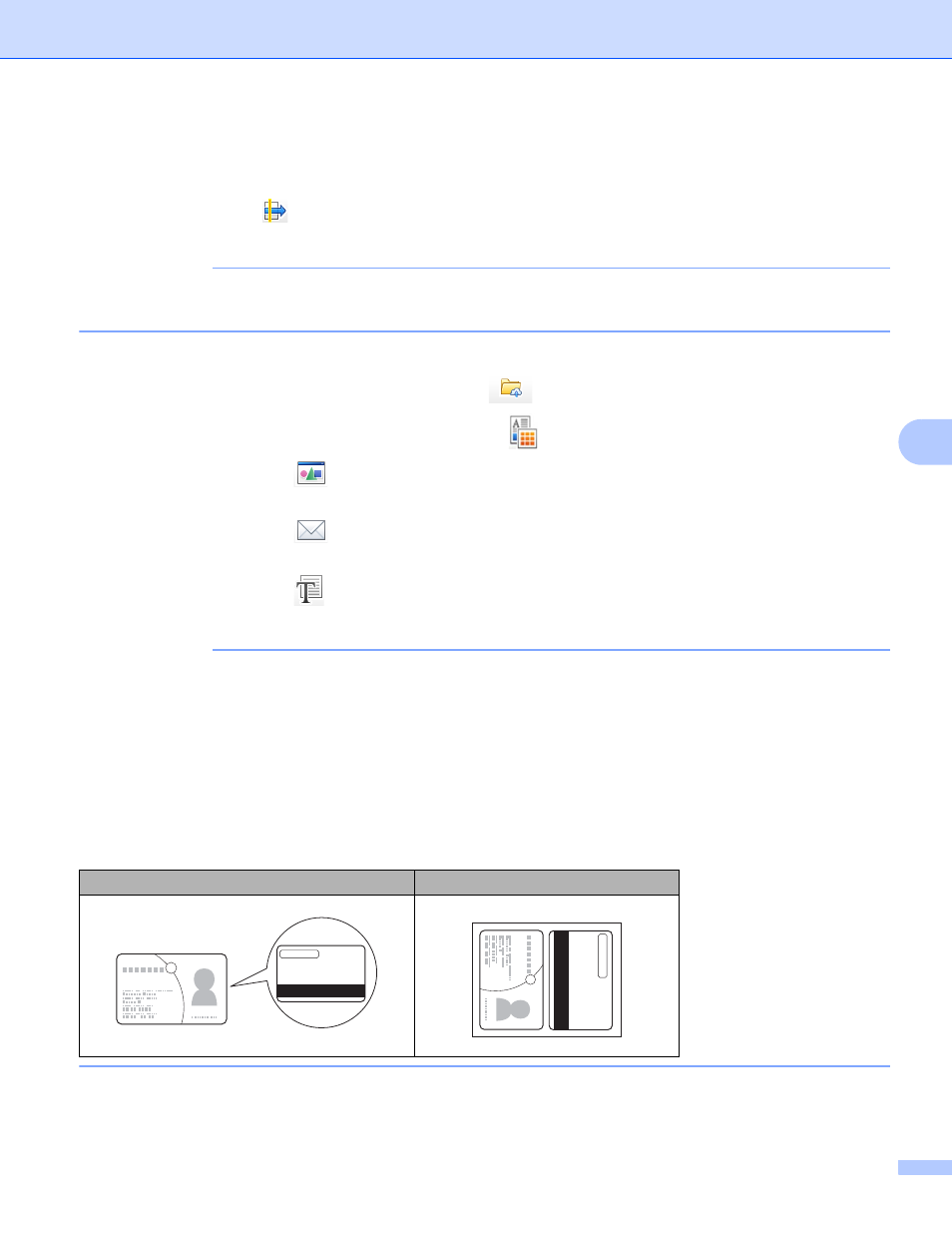
Skenování pomocí počítače
84
6
6
Dle potřeby nakonfigurujte jiná nastavení (viz Změna nastavení skenování (ControlCenter4) (Windows
7
Klikněte na tlačítko (Skenování). Přístroj začne skenovat a poté se zobrazí dialogové okno
Skenování dokončeno. Naskenovaný obrázek se zobrazí v prohlížeči obrázků.
POZNÁMKA
Pokud se dialogové okno Skenování dokončeno nezobrazí a vy si přejete zobrazit počet naskenovaných
stránek, zaškrtněte políčko Zobrazit výsledky skenování v Pokročilé nastavení.
8
Postupujte jedním z následujících způsobů:
Uložte naskenovaná data kliknutím na tlačítko (Uložit). Viz Základní skenování na straně 80.
Odešlete naskenovaná data kliknutím na tlačítko (Tisk). Viz Základní skenování na straně 80.
Kliknutím na tlačítko (Otevřít pomocí aplikace) naskenovaná data otevřete v jiné aplikaci. Viz
Základní skenování na straně 80.
Kliknutím na tlačítko (Odeslat e-mail) naskenovaná data připevníte k e-mailu. Viz Základní
skenování na straně 80.
Kliknutím na tlačítko (OCR) naskenujete data do souboru s upravitelným textem. Viz Základní
skenování na straně 80.
POZNÁMKA
Režim Plastická karta automaticky využívá tato nastavení:
• Rozlišení: 600 x 600 dpi
• Velikost dokumentu: 2 na 1 (Automaticky)
• Oboustranné skenování: Zapnuto (Vazba na délku)
• Automatické vyrovnání zešikmení: Vypnuto
• Zjištěno podání více listů papíru: Vypnuto
• Automatické otočení snímku: Vypnuto
Původní rozvržení
Výsledek skenování